318.
Hanako
A réaliser avec PhotoFitre Studio et
PhotoFiltre 7 avec des filtres 8bf
|
Plus besoin de mon autorisation pour utiliser ce tuto sur vos Forums ou vos Blogs mais
sans copier mon texte et
mes capures d'écran. Mettez
un lien vers ce tuto ou ce site |


Matériel à dézipper (Autorisations)
Tube de Créalios
Ensuite, enregistrez le masque
Narah_Abstract016 et le masque 20.20 dans
le dossier Masks
(ou
Réserve Masks )
Andrews 54: mis dans Unlimited 2
ou dans le dossier des Filtres 8bf
Filtres 8BF
pour la version studio
ici ou
ici
et pour la version 7
ici ou
ici
Pfeil
 |
Cette flèche pour marquer votre ligne
Clic gauche pour la déplacer
|
1.Ouvrez le tube de la dame, la note
bleue et
la partition.
Dupliquez-les et fermez les originaux
2.Mettez en couleur d'avant-plan la couleur R=20
V=81 B=139 ou #14518B

3.Mettez en couleur d'arrière-plan la
couleur R=174 V=209 B=249 ou #AED1F9

4. Ouvrez un document 800 x 600 de couleur
blanche
5.Menu Filtre > Couleur > Dégradé:
Direction Bas gauche. Bichrome
6. Couleur 1 de l'avant-plan. Opacité=
100%. Couleur 2 de l'arrière-plan. Opacité= 100%

7a. Version studio: Menu
Filtre > Filtre 8BF > <I.C.NET Software>
Filters Unlimited 2.00 > Database >
Andrews Filters.db >
Andrews Filters 54 > Scratched FreakyOut...: 89. 112. 11.
0. 18. 4. 0. 108

7b. Version 7: Menu Filtre >
Module externe > 8bf Filters > <I.C.NET Software>
Filters Unlimited 2.00 >
clic sur Filtre en bas >
Database > Andrews Filters.db > Andrews Filters 54 >
Scratched FreakyOut...: 89. 112. 11. 0. 18. 4. 0. 108 > Apply > OK tout en bas
8.Enregistrez au format pfi
9.Clic droit sur la vignette du Fond
> Dupliquer

10. Clic sur
l'icône symétrie horizontale


11.Double-clic sur la vignette du calque.
Curseur Opacité du haut sur 50%
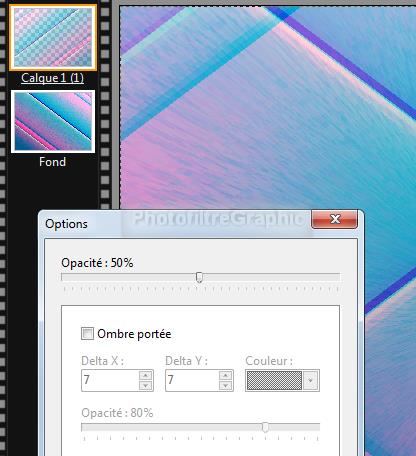
12.Clic droit sur la vignette du calque
> Fusionner avec le calque inférieur
13.Enregistrez au format pfi
14. Mettez un calque complet blanc: Menu Calque > Nouveau > Vierge.
Couleur blanche
15.Appliquez le masque Narah_Abstract016 avec Photomasque
du menu Filtre. Opacité = 100. Mode Transparence. Etirer le masque

16.Appliquez le masque 20.20 avec Photomasque. Opacité = 100. Mode Transparence. Etirer le masque

17.Menu Calque >
Paramétrage manuel
18.Position manuelle: X= -50 Y= -80
.Taille: Largeur= 750 Hauteur = 562

19.Clic droit sur la vignette du calque
> Dupliquer
20.Clic sur l'icône symétrie horizontale
 puis sur
symétrie verticale
puis sur
symétrie verticale

21.Menu Calque >
Paramétrage manuel
22.Position manuelle: X= -57 Y= 107
.Taille: Largeur= 750 Hauteur = 562

23.Menu Calque > Fusionner tous les
calques
24.Enregistrez au format pfi
25. Clic sur le tube créalios asie-musique-003.
Copier-coller sur le Fond
26.Menu Calque >
Paramétrage manuel
27.Position manuelle: X= 4 Y= 50
.Taille: Largeur = 775. Hauteur = 555

28.Double-clic sur la vignette du calque. Cochez Ombre
portée. 7 / 7. Noir. Lissé. Rayon= 6
29. Clic sur la partition. Copier-coller
sur le calque 1
30.Clic droit sur la vignette du calque 2 >
Transformation paramétrée
31. Angle= -37,00°
(aidez-vous des flèches du clavier pour ajuster). Echelle= 100%. Axe horizontal
et vertical=
0%

32.Menu Calque >
Paramétrage manuel
33.Position manuelle: X= -20 Y= 20
.Taille: Largeur = 300. Hauteur = 290

34. Menu Réglage > Histogramme. Coulissez le curseur blanc du haut pour
avoir Maximum à 190
35. Coulissez le curseur gris du milieu
pour avoir le Niveau à 2,13

36.Menu Calque > Fusionner tous les
calques
37.Enregistrez au format pfi
38. Clic sur la note bleue que vous
copiez-collez 5 fois sur le Fond
39. Avec la fonction Transformation
paramétrée vous les penchez plus ou moins
40. Puis vous les placez comme vous
voulez
41. Fusionnez les 5 calques des notes
bleues
42.Double-clic sur la vignette du calque. Cochez Ombre
portée. 3 / 3 . Noir. Lissé. Rayon= 6

43.Clic droit sur la vignette
du calque > Fusionner
avec le calque inférieur
44.Enregistrez au format pfi
45. Menu image > Encadrement Extérieur.
Largeur = 2. Couleur de l'avant-plan
46. Menu image > Encadrement Extérieur.
Largeur = 5. Couleur de l'arrière-plan
47. Menu image > Encadrement Extérieur.
Largeur = 2. Couleur de l'avant-plan
48. Menu image > Encadrement Extérieur.
Largeur = 5. Couleur de l'arrière-plan
49. Menu image > Encadrement Extérieur.
Largeur = 2. Couleur de l'avant-plan
50. Menu image > Encadrement Extérieur.
Largeur = 30. Couleur de l'arrière-plan
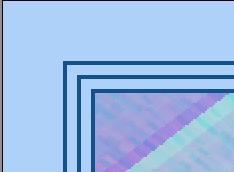
51.Avec la baguette magique (Tolérance
sur 30), sélectionnez
ce cadre de 30
52. Menu Filtre > Divers > Quadrillage.
Taille des cellules: 5 pixels. Couleur de l'avant-plan. Epaisseur=1
53. Contours. Lignes verticales et
horizontales

54. Menu Sélection > Inverser
55.Menu Filtre > Esthétique >
Contour
progressif. Opacité =50%. Couleur noire.
Epaisseur = 10. Flou. Extérieur coché

56.Enregistrez au format pfi
57.Pour un forum, redimensionnez à 700 de
largeur: Menu Image > Taille de l'image. Largeur = 700. La Hauteur se met à 543
58. Menu Filtre > Netteté > Contours plus
nets
59. Signez et enregistrez au format jpg

© copyright. Tous droits
réservés
